Blog Chia Sẻ
Macbook Bị Nóng Là Do Nguyên Nhân Gì? Cách Khách Phục
Nội Dung Tóm Tắt Bài Viết
- 1 Cách nhận biết Macbook bị nóng
- 2 Nguyên nhân và cách khắc phục Macbook bị nóng
- 2.1 MacBook bị dính virus phần mềm đọc hại
- 2.2 Tắt bớt các ứng dụng Macbook không dùng đến
- 2.3 Sử dụng máy Macbook trên gối hoặc vải
- 2.4 Bụi bẩn trên Macbook
- 2.5 Các trang web Macbook có nhiều quảng cáo
- 2.6 Reset SMC Macbook
- 2.7 Không sử dụng phần mềm điều khiển quạt Macbook
- 2.8 Sử dụng sạc giả khiến Macbook bị nóng
- 2.9 Thói quen xấu khi sử dụng Macbook
- 2.10 Macbook đang thực hiện tác vụ nặng
- 2.11 Sử dụng đế tản nhiệt Macbook
- 2.12 Thay thế trình duyệt Chrome bằng Safari cho Macbook
- 2.13 Không để Macbook dưới ánh nắng trực tiếp
- 2.14 Cập nhật phiên bản MacOS mới nhất cho Macbook
- 3 Sữa chữa Macbook uy tín tại Nam Tiến Phát
Tình trạng macbook bị nóng có thể khiến nhiều người không thoải mái khi làm việc, cảm thấy không an tâm nếu máy bị nóng quá, thậm chí là dẫn đến nhiều rủi ro như đột ngột tắt máy, ảnh hưởng đến tuổi thọ của máy, nặng hơn có thể gặp tình trạng cháy nổ. Ảnh hưởng trực tiếp đến quá trình sử dụng cũng như gây nguy hiểm cho người dùng.
Vậy tại sao macbook bị nóng? Nguyên nhân và cách khắc phục hiệu quả trong trường hợp này là gì? Hãy cùng chúng tôi tìm hiểu sau bài viết này nhé!

Cách nhận biết Macbook bị nóng
Để biết chắc chắn liệu macbook của bạn có bị nóng hay không, bạn phải cảm nhận. Khi máy Mac bị quá nóng đến mức bạn cảm thấy khó chịu thì có thể máy Mac đang quá nóng. Bên cạnh đó, có một cách khác để biết chính xác macbook bị nóng hay không là bạn có thể tra cứu Menu CleanMyMac. Nếu nó hiển thị cảnh báo “Nhiệt độ đĩa cao” tức là macbook bị nóng. CleanMyMac là một ứng dụng Mac tuyệt vời cho phép bạn giải phóng bộ nhớ, xóa các ứng dụng không sử dụng, vô hiệu hóa các mục đăng nhập không cần thiết, plugin,… Điều này có thể giúp giảm bớt các vấn đề quá nhiệt và cải thiện hiệu suất tổng thể của máy Mac.
– Bước 1: Tải phần mềm CleanMyMac => Chọn vào “Get Free Edition”.
– Bước 2: Mở file “CleanMyMac X” vừa tải về, sau đó, dùng chuột kéo “CleanMyMac X” vào “Applications” để khởi chạy phần mềm.
– Bước 3: Chọn “Open” => Click vào “Scan” để quét hệ thống.
Chú ý: Nếu máy MacBook ở nhiệt độ 21 – 65 độ C là đang hoạt động bình thường và trên 65 độ C là máy MacBook của các bạn đang bị nóng nên cần có biện pháp khắc phục ngay MacBook bị nóng.
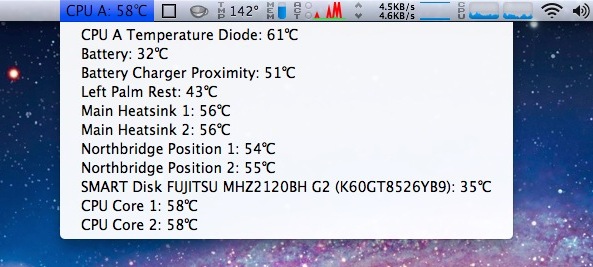
Ngoài cách này Bạn có thể sử dụng ứng dụng của bên thứ ba như iStat hoặc smcFanControl để theo dõi số liệu thống kê hệ thống Mac, nhiệt độ CPU hoặc quản lý tốc độ quạt. Thế nhưng, những ứng dụng đó có thể không đem đến kết quả chính xác. Tiếp đến, phần mềm điều khiển tốc độ quạt có thể làm hỏng macbook của bạn. Vì máy Mac của bạn biết cách tự điều chỉnh tốc độ quạt khi cần thiết nên việc ghi đè cài đặt tốc độ theo cách thủ công có thể gây ra sự cố.
Nguyên nhân và cách khắc phục Macbook bị nóng
MacBook bị dính virus phần mềm đọc hại
Nguyên Nhân: Dù macOS đã tích hợp bảo vệ bảo mật chống lại phần mềm độc hại, nhưng việc xảy ra sự cố trên macbook của bạn rất có thể bị các phần mềm gián điệp và phần mềm độc hại tấn công. Mặc dù không chắc là chúng gây ra sự cố hệ thống nghiêm trọng, nhưng chúng sẽ ảnh hưởng đến tài nguyên hệ thống của bạn về sau này khi dùng, điều này có thể dẫn đến quá nhiệt làm cho máy nóng dần lên theo thời gian sử dụng.

Cách khắc phục: Loại bỏ phần mềm độc hại trên MacBook Pro không đơn giản vì bạn phải xem xét từng ứng dụng và tệp bạn đã lưu trữ trên MacBook Pro. Lựa chọn tốt nhất là bạn nên sử dụng phần mềm chống vi-rút như Bitdefender Antivirus cho Mac.
Tắt bớt các ứng dụng Macbook không dùng đến
Nguyên nhân: Hãy kiểm tra xem liệu macbook của bạn có đang chạy các ứng dụng tiêu tốn quá mức không gọi là những ứng dụng chạy ngầm khi bạn bật máy macbook lên là những ứng dụng đó bắt đầu hoạt động. Các ứng dụng này có thể gây tiêu tốn nguồn pin và tài nguyên CPU không đáng có cho hệ thống làm cho macbook không kịp tỏa nhiệt.

Cách khắc phục: Activity Monitor là một tiện ích tích hợp trên macOS hiển thị các quy trình đang chạy trên máy Mac để người dùng có thể biết được chúng ảnh hưởng như thế nào đến hoạt động và hiệu suất của máy Mac. Bạn có thể mở tiện ích qua Ứng dụng> Tiện ích> Giám sát hoạt động hoặc thực hiện tìm kiếm Spotlight nhanh để khởi chạy ứng dụng. Để tìm ra nguyên nhân gây tăng nhiệt độ của MacBook Pro, chỉ cần nhấp vào cột CPU, cột này sẽ sắp xếp tất cả các ứng dụng và quy trình. Nếu một ứng dụng đang sử dụng gần 80% CPU thì đó chắc chắn nguyên nhân khiến máy nóng lên. Nhấp đúp vào nó và nhấn “Thoát”. Nếu ứng dụng không phản hồi, hãy thử buộc thoát.
Bất kể bạn sử dụng trình duyệt nào, càng mở nhiều tab thì càng chiếm dụng tài nguyên của hệ thống. Vì vậy, hãy tắt các tab không không sử dụng đến để giảm thiểu năng lượng, tài nguyên tiêu thụ của máy.
Sử dụng máy Macbook trên gối hoặc vải
Nguyên nhân: Bạn có thường xuyên sử dụng máy tính xách tay Mac của mình trên gối hoặc trên giường không? Những gì thoải mái đối với bạn có thể không phải là điều tốt đối với macbook của bạn. Khi bạn đặt máy Mac trên một bề mặt mềm thì việc không khí có thể lưu thông bên dưới và xung quanh máy tính tương đối khó khăn. Bên cạnh đó, vải cũng là chất liệu hấp thụ nhiệt vì vậy nó sẽ làm cho máy Mac của bạn nóng hơn.

Cách khắc phục: Điều chỉnh thói quen sử dụng máy tính
Đặt máy Mac của bạn trên bề mặt ổn định, bằng phẳng như vậy thì bốn chân cao su ở phía dưới sẽ đảm bảo có đủ không khí lưu thông để tản nhiệt. Bạn cũng mua giá đỡ tản nhiệt để hỗ trợ cho máy tính tản nhiệt tốt hơn.
Không đặt macbook lên những vật như gối, chăn khi sử dụng, vì những vật này khiến máy nóng lên nhanh chóng do nhiệt không thể thoát ra ngoài bởi sự ngăn cản của những vật dụng như chăn, gối. Vì vậy hãy tạo thói quen cho chính bạn là hãy ngồi trên bàn khi sử dụng máy tính nhé.
Bụi bẩn trên Macbook
Nguyên nhân: Giống như việc đặt máy lên trên bề mặt mềm, việc không vệ sinh máy thường xuyên cũng có thể là nguyên nhân khiến máy bị nóng. Điều này là do máy Mac dựa vào lỗ thông hơi để tản nhiệt. Nếu lỗ thông hơi trên macbook của bạn không được sạch sẽ, nó sẽ ảnh hưởng đến sự lưu thông không khí. Trên MacBook Pro lỗ thông hơi được đặt ở khu vực bản lề ngay dưới màn hình của bạn và phía trên bàn phím. MacBook Pro Retina cũng có lỗ thông hơi ở mặt dưới.

Cách khắc phục: Làm sạch quạt và lỗ thông hơi
Đầu tiên, bạn có thể dùng chổi quét để loại bỏ bụi bẩn. Bạn cũng có thể thử dùng khí nén nhưng hãy cẩn thận vì nó có thể làm hỏng các bộ phận của macbook. Nếu bạn có thời gian và công cụ phù hợp, hãy cân nhắc mở nó ra và làm sạch các thành phần bên trong như quạt và CPU. Việc vệ sinh macbook định kỳ sẽ giúp loại bỏ bụi bẩn tích tụ trên cánh quạt tản nhiệt và các linh kiện, hồi phục khả năng tản nhiệt cho máy như bình thường giống như những ngày đầu sử dụng.
Các trang web Macbook có nhiều quảng cáo
Nguyên nhân: Khi bạn truy cập vào các trang web có nhiều quảng cáo và video, macbookcủa bạn sẽ nóng lên nhanh chóng. Đây là một phần nguyên nhân khiến trình duyệt cần phải sử dụng nhiều tài nguyên của hệ thống dẫn theo việc nhiệt độ trên máy cũng tăng lên.
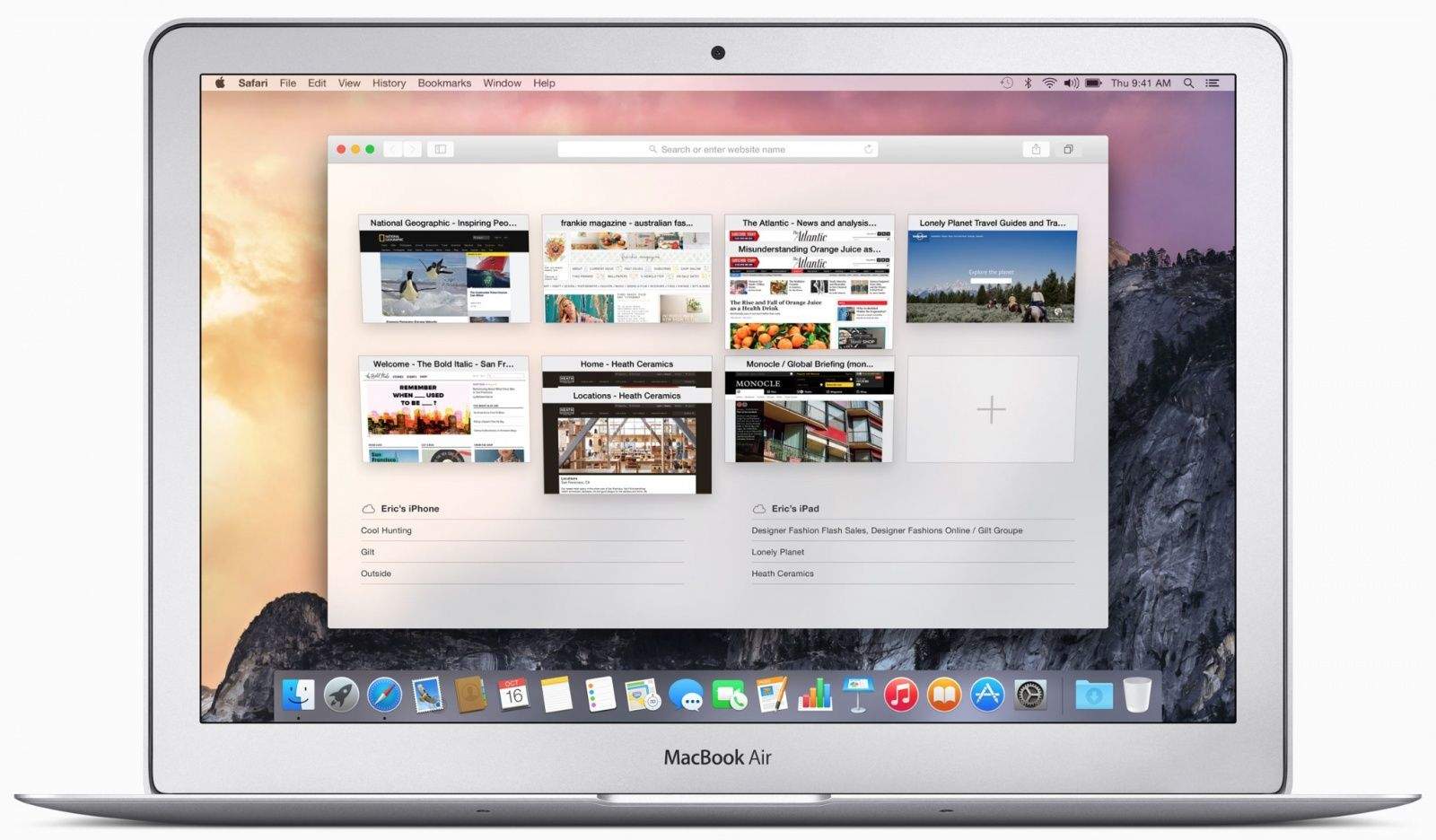
Cách khắc phục: Chặn quảng cáo
Bạn có thể khắc phục bằng cách sử dụng chặn quảng cáo khi sử dụng trình duyệt web. Điều này không chỉ giúp macbook ít bị nóng mà việc sử dụng web cũng nhanh hơn.
Reset SMC Macbook
Nguyên nhân: SMC là tên viết tắt của System Management Controller, đây là một con chip trong máy Mac sử dụng vi xử lý Intel liên quan đến việc vận hành của một số phần cứng của máy bao gồm hệ thống đèn LED, bàn phím, quạt tản nhiệt,…Việc thiết lập lại SMC giúp giải quyết các vấn đề liên quan đến phần cứng.
Cách khắc phục: Đặt lại SMC trên macbook như sau.
Bước 1:Tắt máy hoàn toàn cắm sạc vào máy và chắc chắn là có nguồn điện vào.
Bước 2: Trên bàn phím (phía bên trái) nhấn tổ hợp phím “Shift + Control + Option” và nút “Power” cùng một lúc.
Bước 3:Thả tất cả các phím cùng một lúc và mở máy lên lại.

Không sử dụng phần mềm điều khiển quạt Macbook
Nguyên nhân: Nếu bạn có ý định sử dụng phần mềm điều khiển quạt để thay đổi tốc độ quạt làm mát của macbook thì đây không phải là một ý tưởng tốt. Việc kiểm soát tốc độ quạt theo cách thủ công có thể gây ra nhiều vấn đề, thậm chí làm hỏng máy Mac của bạn nếu bạn thực hiện không đúng cách.
Cách khắc phục: Gỡ cài đặt Phần mềm / Ứng dụng điều khiển quạt
Xóa ứng dụng trên máy Mac thường rất dễ dàng, bạn chỉ cần kéo và thả ứng dụng vào thùng rác và dọn sạch thùng rác. Trong một số trường hợp, bạn có thể cần phải xóa thủ công các tệp được liên kết. Nếu bạn có một số ứng dụng cần xóa, bạn cũng có thể sử dụng CleanMyMac, vì tính năng Uninstaller cho phép bạn thực hiện hàng loạt.

Sử dụng sạc giả khiến Macbook bị nóng
Nguyên nhân: Bộ sạc thông thường cho MacBook Pro bao gồm ba phần chính: dây nguồn AC, MagSafe Power Adapter và đầu nối MagSafe. Bạn nên sử dụng các phụ kiện gốc đi kèm với máy Mac của mình. Nếu bạn mua trực tuyến, nó có thể là hàng giả và có thể không phù hợp với MacBook Pro, do đó nó có thể gây ra sự cố quá nhiệt và các vấn đề khác.
Cách khắc phục: Mua từ cửa hàng trực tuyến của Apple hoặc các nhà bán lẻ địa phương
Bạn có thể tìm kiếm các phụ kiện Apple chính hãng tại các cửa hàng trực tuyến hoặc các đại lý bán lẻ của Apple ở địa điểm gần bạn để có thể sở hữu được một sản phẩm an toàn.
Thói quen xấu khi sử dụng Macbook
Nguyên nhân: Mỗi máy tính đều có giới hạn riêng của nó. Bạn nên biết MacBook Pro của mình như thế nào để lựa chọn ứng dụng cho hợp lý. Ví dụ, nếu bạn đang sở hữu một chiếc macbook Pro phiên bản 2010 với RAM 2GB và ổ đĩa cứng quay, rất có thể nó sẽ không đủ mạnh để xử lý quá nhiều quy trình cùng một lúc. Nếu bạn chạy đồng thời phần mềm chỉnh sửa ảnh / video cũng như các ứng dụng khác, máy Mac của bạn sẽ nhanh chóng bị nóng.
Cách khắc phục: Tìm hiểu về máy Mac của bạn
Trước hết, hãy kiểm tra Apple> Giới thiệu về máy Mac> Báo cáo hệ thống để biết cấu hình phần cứng máy tính của bạn, đặc biệt là bộ nhớ. Cố gắng không chạy quá nhiều ứng dụng cùng một lúc.

Macbook đang thực hiện tác vụ nặng
Nguyên nhân: Khi thực hiện các tác vụ nặng như chơi game, thiết kế đồ họa,… trong thời gian dài, hệ thống quản lý nhiệt của macbook sẽ khiến CPU phải làm việc quá tải, đồng thời làm ngốn nhiều RAM, đọc nhiều dữ liệu từ HHD và làm giảm đáng kể hiệu suất.
Cách khắc phục: Việc bạn cần làm là kiểm tra lại các chương trình đang chạy trên máy, tắt các chương trình bạn không cần và hạn hạn chế thực hiện tác vụ nặng.
Sử dụng đế tản nhiệt Macbook
Đế tản nhiệt là phụ kiện hoàn hảo, giúp macbook có thể hoạt động hiệu quả trong thời gian dài mà không lo bị nóng. Tuy nhiên, nhược điểm của loại phụ kiện này là thường phát ra những tiếng ồn lớn.
Hiện nay, trên thị trường có rất nhiều sản phẩm đế tản nhiệt dành riêng cho MacBook, với các mẫu mã và giá cả khác nhau. Do đó, khi lựa chọn bạn cần chú ý chọn sản phẩm chắc chắn, tránh để macbook bị trơn, trượt khi sử dụng.

Thay thế trình duyệt Chrome bằng Safari cho Macbook
Nếu bạn có thói quen lướt web bằng Chrome, chúng tôi khuyên bạn nên chuyển sang trình duyệt Safari của Apple. Mặc dù là một trình duyệt web nổi tiếng, Chrome khá chiếm bộ nhớ và tài nguyên của máy. Bạn cũng có thể kiểm tra mức độ tiêu tốn CPU của máy bằng cách của máy bằng cách:
– Bước 1: Sử dụng phím tắt Command + Space để hiển thị Spotlight Search > Nhập Activity Monitor để mở ứng dụng.
– Bước 2: Nhấn vào CPU > Giao diện hiện ra mức độ sử dụng CPU chung và mức độ sử dụng CPU của từng phần mềm.
Không để Macbook dưới ánh nắng trực tiếp
Bên cạnh việc bị bít các lỗ thông hơi, tình trạng sử dụng macbook dưới ánh nắng mặt trời hoặc môi trường có nhiệt độ cao cũng thường xuyên xảy ra. Bạn nên hạn chế việc làm này vì sẽ khiến cho nhiệt độ laptop tăng lên nhanh chóng, ảnh hưởng đến hiệu suất làm việc của máy.
Cập nhật phiên bản MacOS mới nhất cho Macbook
Apple thường xuyên phát hành các bản cập nhật hệ điều hành để giữ cho macOS hoạt động trơn tru và không bị trục trặc. Bên cạnh đó, Apple cũng bổ sung một số tính năng liên quan đến pin trong các và tối ưu hiệu suất hoạt động của các phần mềm trong bản cập nhật mới. Vì vậy, bạn nên cập nhật hệ điều hành macOS lên bản mới nhất.
– Bước 1: Vào System Preferences > Chọn Software Update.
– Bước 2: Tải xuống và cài đặt hệ điều hành mới nhất và đảm bảo rằng MacBook của bạn đang chạy macOS cập nhật.

Trên đây chúng tôi đã chỉ ra những nguyên nhân, cách khắc phục macbook của bạn bị quá nhiệt. Hi vọng bài viết này sẽ giúp trải nghiệm trên macbook của các bạn trở nên tuyệt vời hơn.
Sữa chữa Macbook uy tín tại Nam Tiến Phát
Nếu bạn đang muốn mua cho mình một chiếc macbook thì hãy đến ngay Trung tâm sữa chữa macbook uy tín Nam Tiến Phát để lựa chọn những sản phẩm mới nhất với mức giá vô cùng ưu đãi cùng những tư vấn nhiệt tình, chính xác.

Nam Tiến Phát luôn thấu hiểu nhu cầu của khách hàng cung cấp các dịch vụ thay thế và sửa chữa macbook, vệ sinh macbook uy tín tại TP.HCM. Sử dụng dịch vụ của chúng tôi quý khách hàng có thể yên tâm hoàn toàn vì:
Quy trình thay thế sửa chữa minh bạch, công khai, đảm bảo an toàn cho macbook của bạn.
– Nói không với tình trạng “chặt chém” khách hàng, “luộc” kinh kiện máy hay “kê” thêm bệnh.
– Đội ngũ kỹ thuật viên được đào tạo bài bản, chuyên môn cao, khắc phục mọi sự cố trên macbook nhanh chóng.
– Sử dụng linh kiện chính hãng, có đầy đủ giấy tờ và thời hạn bảo hành. Máy sau thay thế sử dụng ổn định, chất lượng và độ bền cao
– Hướng dẫn, tư vấn bạn sử dụng máy đúng cách giúp tăng độ bền và tuổi thọ của máy. Trung tâm sữa chữa macbook uy tín Nam Tiến Phát rất mong được phục vụ các bạn!

